
Բովանդակություն:
- Հեղինակ Lynn Donovan [email protected].
- Public 2023-12-15 23:48.
- Վերջին փոփոխված 2025-01-22 17:27.
Android պրոքսիի կարգավորումներ
- Բացեք ձեր Android-ի կարգավորումները .
- Կտտացրեք Wi-Fi:
- Հպեք և պահեք Wi-Fi ցանցի անունը:
- Ընտրեք Փոփոխել ցանցը:
- Սեղմեք Ընդլայնված ընտրանքներ:
- Կտտացրեք Ձեռնարկ:
- Փոխեք ձեր վստահված անձի կարգավորումները . Մուտքագրեք հյուրընկալողի անունը և վստահված անձ նավահանգիստ (օրինակ՝ us.smartproxy.com:10101): Դուք կարող եք գտնել ամբողջական ցանկը ձեր վահանակում:
- Կտտացրեք Պահպանել:
Նաև գիտեք, թե ինչպես կարող եմ պրոքսի սերվեր տեղադրել իմ Android հեռախոսի վրա:
Ինչպես ստեղծել պրոքսի Android բջջային ցանցում
- Գնացեք ձեր Android համակարգի կարգավորումներ և հպեք «Ցանց և ինտերնետ» (1):
- Կտտացրեք «Բջջային ցանց» (2):
- Կտտացրեք «Ընդլայնված» (3):
- Կտտացրեք «Մուտքի կետերի անունները» (4):
- Հպեք APN-ին, որն այժմ օգտագործում եք (5):
- Մուտքագրեք պրոքսի սերվերի IP հասցեն (6) և պորտը (7), որը ցանկանում եք օգտագործել:
- Պահպանեք փոփոխությունները (9):
Նաև կարո՞ղ եմ օգտագործել իմ հեռախոսը որպես պրոքսի սերվեր: Այժմ հնարավոր է օգտագործել քո հին Androidphone-ը որպես վստահված սերվեր . Դուք կարող է կարգավորեք այն ձեր տան ցանցում և դուք կամք ի վիճակի լինել օգտագործել ձեր ցանցի I. P հասցեն ցանկացած վայրում: Դուք կարող է միացնել նաև պրոքսի սերվեր ա բջջային ինտերնետով միացված սարք:
Այս կապակցությամբ կարո՞ղ եմ պրոքսի օգտագործել Android-ում:
Բաց Android-ի Կարգավորումների հավելվածը և սեղմեք «Wi-Fi»՝ Wi-Fi ցանցերի ցանկը դիտելու համար: Երկար սեղմեք Wi-Fi ցանցի անունը, որը ցանկանում եք փոխել վստահված անձ պարամետրերի համար: Եթե ընտրեք « Վստահված անձ Ավտոմատ կազմաձևում», Android կամք հուշում է մուտքագրել a-ի հասցեն վստահված անձ ավտոմատ կազմաձևման սկրիպտ, որը նաև հայտնի է որպես. PACfile:
Ինչպե՞ս կարող եմ օգտագործել պրոքսի սերվեր:
Ստեղծեք վստահված անձ ձեռքով
- Բացեք Պարամետրերը:
- Սեղմեք Ցանց և ինտերնետ:
- Սեղմեք վստահված անձ:
- Manual Proxy Setup բաժնում Օգտագործեք վստահված սերվերի անջատիչը միացված է:
- Հասցե դաշտում մուտքագրեք IP հասցեն:
- Port դաշտում մուտքագրեք նավահանգիստը:
- Սեղմեք Պահպանել; ապա փակեք Կարգավորումների պատուհանը:
Խորհուրդ ենք տալիս:
Ինչպե՞ս կարող եմ հեռակա մուտք գործել Windows 2012 սերվեր:

Հեռակա մուտքի միացում ServerManager-ի միջոցով Սերվերի կառավարչի ձախ մասում սեղմեք LocalServer: Սպասեք մի քանի վայրկյան, մինչև տեղական սերվերի մասին տեղեկատվությունը թարմացվի աջ վահանակում: Աջ վահանակի Հատկությունների բաժնում դուք պետք է տեսնեք Հեռակա աշխատասեղանի կարգավիճակը, որը լռելյայն անջատված է:
Ինչպե՞ս կարող եմ օգտագործել HTTP պրոքսի:

Հրահանգներ FireFox 2-ի համար Ընտրեք Գործիքների ընտրացանկը: Ընտրեք Ընտրանքներ: Ընտրեք Միացման կարգավորումներ: Ընտրեք Manual Proxy Configuration: Նշեք Օգտագործեք նույն վստահված անձը բոլոր արձանագրությունների համար: Մուտքագրեք HTTP պրոքսի սերվերի IP հասցեն: Մուտքագրեք HTTP պրոքսի սերվերի պորտը: Սեղմեք Okay
Ինչպե՞ս կարող եմ կապակցված սերվեր ստեղծել երկու SQL սերվերների միջև:
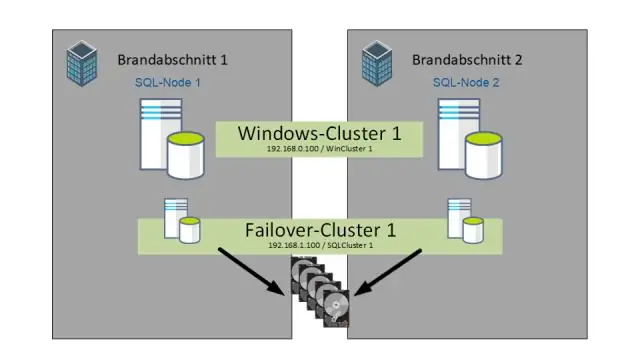
SQL Server-ի մեկ այլ օրինակի հետ կապված սերվեր ստեղծելու համար, օգտագործելով SQL Server Management Studio: SQL Server Management Studio-ում բացեք Object Explorer-ը, ընդլայնեք Server Objects, աջ սեղմեք Կապված սերվերներ և այնուհետև կտտացրեք Նոր կապակցված սերվեր:
Ինչպե՞ս կարող եմ սերվեր ավելացնել իմ WSUS խմբին:

WSUS Administration Console-ում, Update Services-ում, ընդլայնեք WSUS սերվերը: Ընդարձակեք համակարգիչները, աջ սեղմեք Բոլոր համակարգիչները, այնուհետև կտտացրեք Ավելացնել համակարգչային խումբ: Ավելացնել համակարգչի խումբ երկխոսության վանդակում նշեք նոր խմբի անունը և սեղմեք Ավելացնել: Կտտացրեք Բոլոր համակարգիչները և կտեսնեք համակարգիչների ցանկը
Ինչպե՞ս միանալ պրոքսի սերվերին WiFi-ով:

Բացեք «Կառավարման վահանակը» Սեղմեք «Ցանց և ինտերնետ» ընտրանքի հղման վրա՝ դեպի Ցանց և ինտերնետ բաժին նավարկելու համար: Կտտացրեք «Ցանց և համօգտագործման կենտրոն» հղմանը: Սեղմեք «Փոխել ադապտերների կարգավորումները» ձախ վահանակում: Աջ սեղմեք Wi-Fi կապի վրա և ընտրեք «Հատկություններ» և բացեք Միացման հատկությունների պատուհանը
